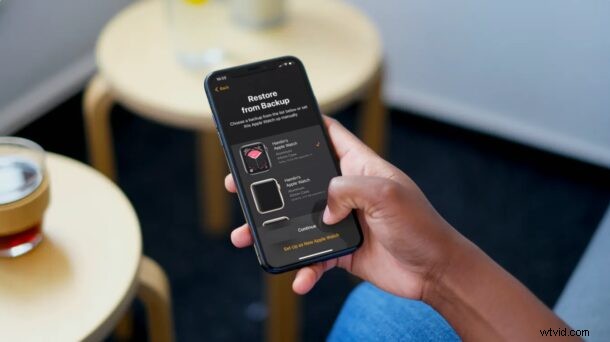
Besoin de restaurer votre Apple Watch ? Avez-vous mis à niveau l'Apple Watch que vous avez vers un modèle plus récent ? Peut-être que vous l'avez accidentellement configuré comme un nouvel appareil et que vous voulez toutes les données que vous aviez sur votre ancienne Apple Watch ? Si tel est le cas, vous voudrez peut-être savoir comment restaurer votre Apple Watch à partir d'une sauvegarde Apple Watch précédente.
Tout comme les iPhones, les iPads et les Macs, votre Apple Watch utilise des sauvegardes pour stocker toutes vos données au cas où vous en auriez besoin plus tard. Contrairement à d'autres appareils, vous n'avez pas besoin de sauvegarder manuellement votre Apple Watch car elle sauvegarde automatiquement toutes vos données sur l'iPhone avec lequel elle est associée. Lorsque vous sauvegardez votre iPhone sur iCloud ou iTunes, vos sauvegardes Apple Watch sont également incluses dans les données.
Si vous rencontrez des difficultés pour accéder à vos données Apple Watch précédentes sur votre nouvelle Apple Watch, ne vous inquiétez pas. Dans cet article, nous verrons comment vous pouvez restaurer votre Apple Watch à partir d'une sauvegarde précédente.
Comment restaurer Apple Watch à partir d'une sauvegarde
Vous ne pouvez pas restaurer manuellement votre Apple Watch à partir d'une sauvegarde précédente une fois qu'elle est déjà configurée. Par conséquent, vous devrez dissocier votre Apple Watch et la configurer à nouveau. Suivez simplement les étapes ci-dessous.
- Lancez l'application Apple Watch sur l'iPhone compagnon.

- Cela devrait vous amener à la section "Ma montre" de l'application. Ici, appuyez sur "Toutes les montres" situé dans le coin supérieur gauche de l'écran.
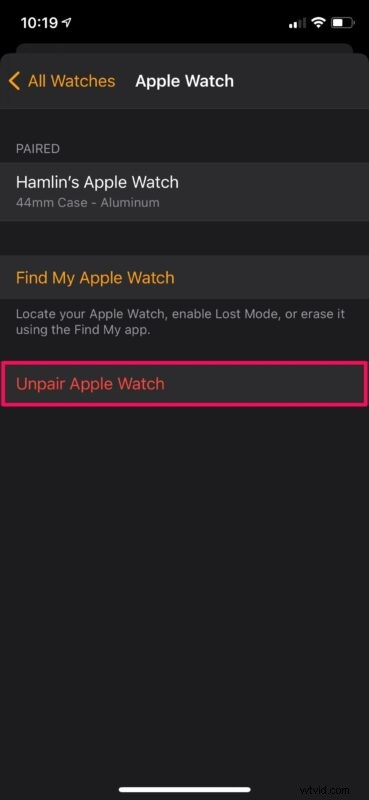
- Ensuite, sélectionnez l'Apple Watch que vous utilisez actuellement et appuyez sur l'icône "i" à côté.
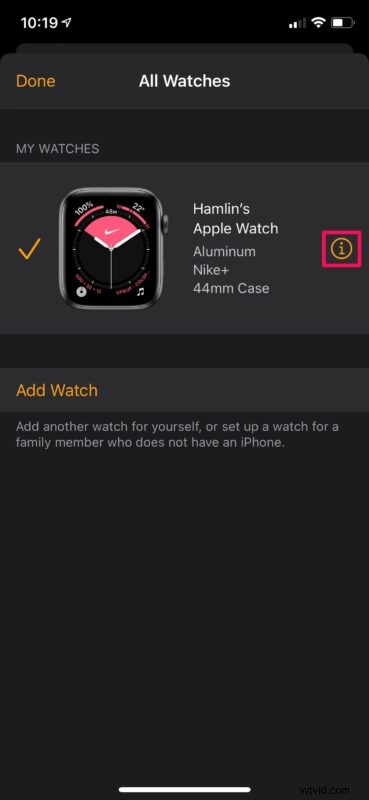
- Dans ce menu, sélectionnez l'option "Dissocier l'Apple Watch".
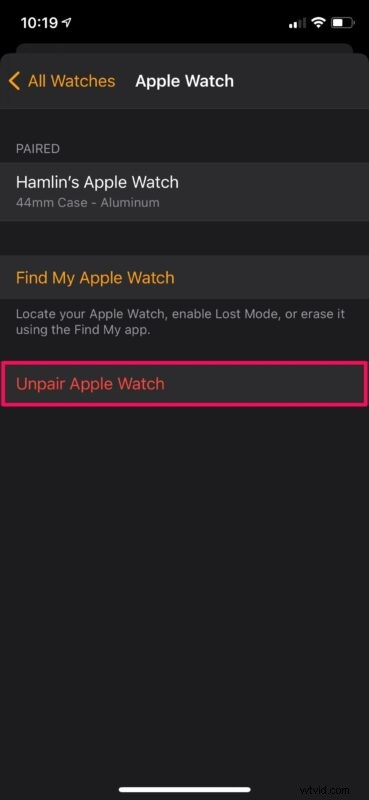
- Vous serez maintenant invité à saisir le mot de passe de votre identifiant Apple. Entrez les détails et appuyez sur "Dissocier" pour lancer le processus. Cela peut prendre une minute ou deux.
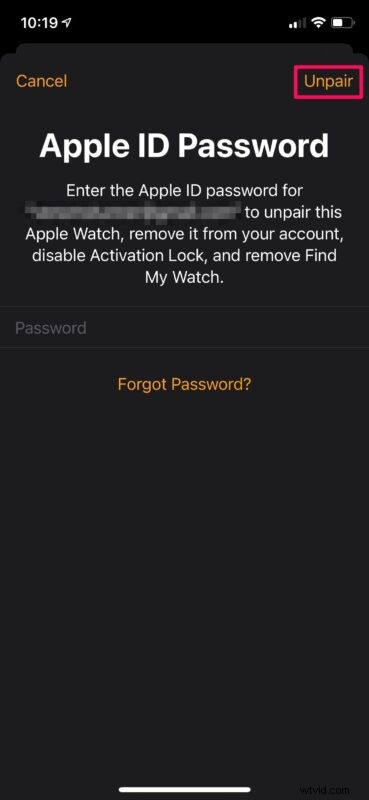
- Maintenant, vous verrez l'écran suivant dans l'application Apple Watch. Appuyez sur "Démarrer l'association" pour associer l'Apple Watch que vous venez de dissocier.
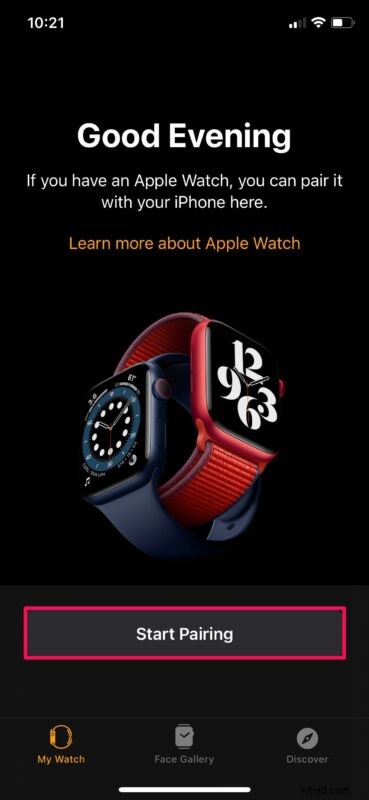
- Ensuite, au lieu de configurer une nouvelle Apple Watch, sélectionnez la sauvegarde précédente que vous souhaitez utiliser et appuyez sur "Continuer".
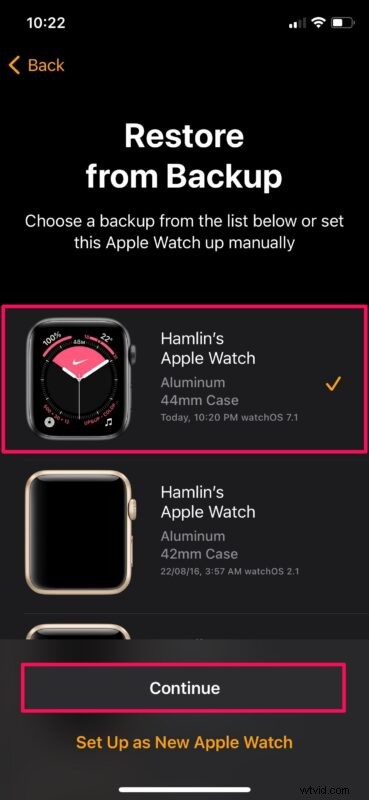
Vous êtes prêt à partir à ce stade. La configuration de votre Apple Watch avec toutes vos anciennes données prendra plusieurs minutes.
En dehors de cette méthode, il n'y a pas d'autre moyen de restaurer une Apple Watch à partir d'une sauvegarde précédente. Donc, si jamais vous souhaitez utiliser des données de sauvegarde différentes à un moment donné, vous devrez dissocier votre Apple Watch et refaire tout le processus en suivant à nouveau les étapes ci-dessus.
Il convient de souligner que lorsque vous dissociez une Apple Watch, votre iPhone créera automatiquement une sauvegarde de votre Apple Watch avant que toutes les données ne soient effacées. Cependant, si votre Apple Watch n'est pas couplée alors qu'elle est hors de portée de l'iPhone compagnon, la sauvegarde peut ne pas avoir lieu et vous n'avez peut-être pas accès aux dernières données.
Notez que les sauvegardes Apple Watch n'incluent pas les données telles que les couplages Bluetooth, les cartes de crédit ou de débit utilisées pour Apple Pay, le code d'accès et les messages. De plus, si vous avez configuré une Apple Watch pour un membre de la famille à l'aide de votre iPhone, les sauvegardes seront effectuées directement sur le compte iCloud du membre de la famille au lieu de votre iPhone.
Nous espérons que vous avez pu restaurer vos données Apple Watch à partir d'une sauvegarde précédente sans aucun problème. Souhaitez-vous qu'Apple offre aux utilisateurs la possibilité de sauvegarder manuellement les données chaque fois que nécessaire ? Faites-nous part de vos précieuses opinions et partagez vos expériences personnelles dans la section des commentaires ci-dessous.
